품목 옵션 기능으로 상품목록을 간소화할 수 있습니다. 품목 옵션은 상품의 사이즈(S, M, L) 나 색상(화이트, 블랙) 과 같은 옵션을 설정할 수 있는 기능입니다.
1. 품목옵션 만들고 설정하기
백 오피스에서 '상품목록' 메뉴로 이동합니다.
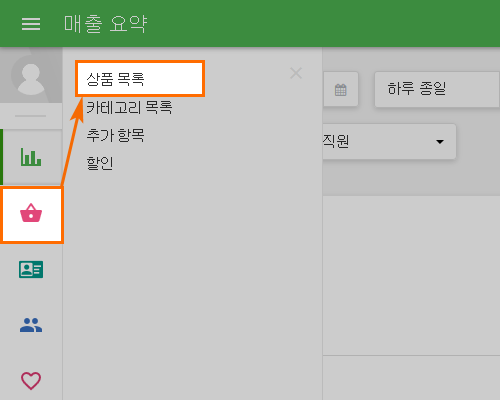
상품을 편집하거나 상품 등록을 할때 보실 수 있는 '품목 옵션'섹션에서 '품목 옵션 추가'버튼을 클릭합니다.
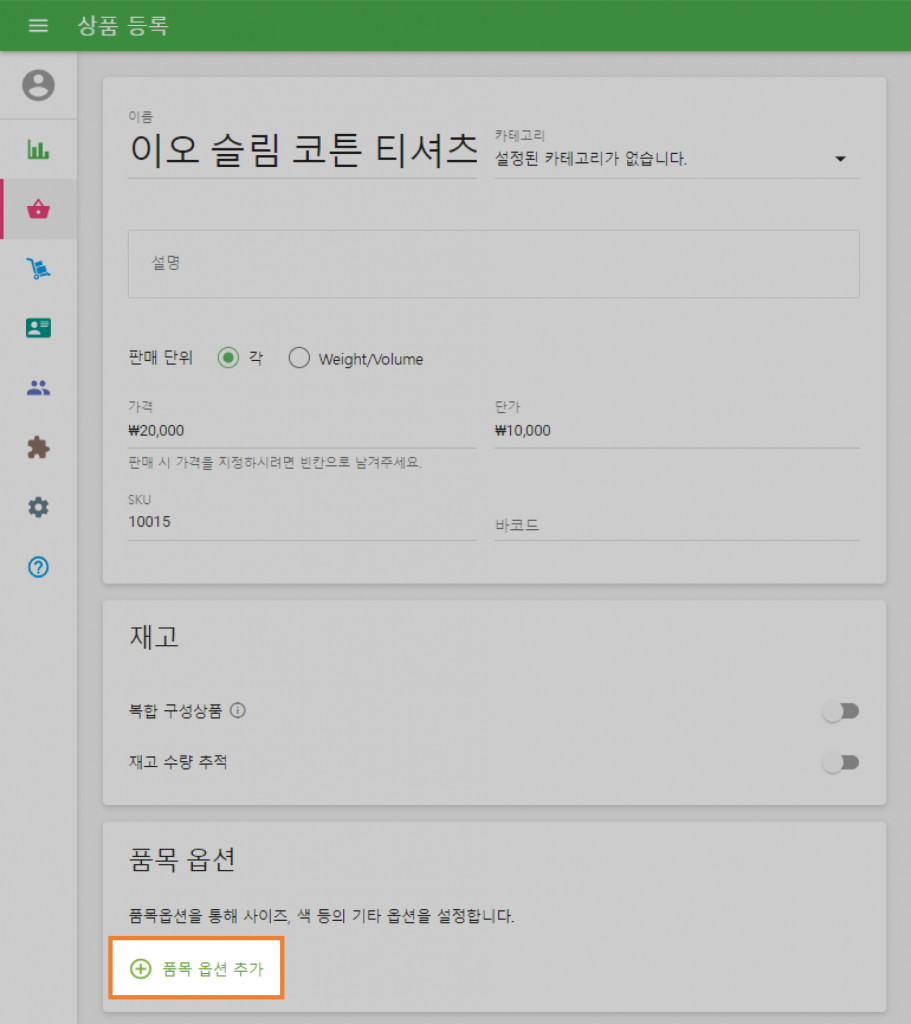
왼쪽 필드에 옵션 이름을 입력하고 오른쪽 필드에 이 옵션 항목을 입력하세요. 각 항목들은 이름을 적고
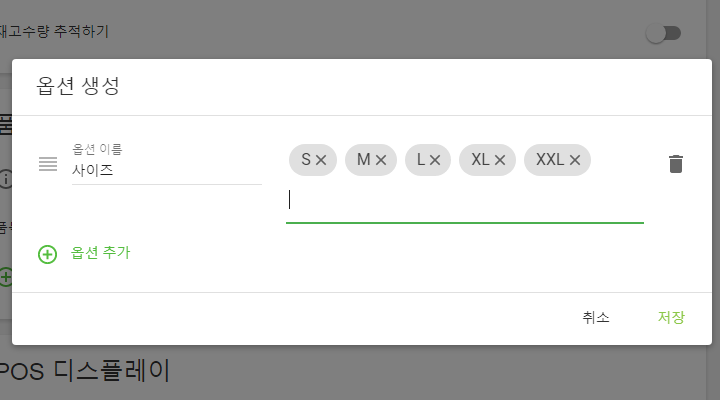
필요한 경우 '옵션 추가'버튼을 클릭하여 새로운 옵션을 만드십시오. 최대 3개의 품목 옵션을 설정 할 수 있습니다. 변경 사항을 잊지 말고 저장하세요.
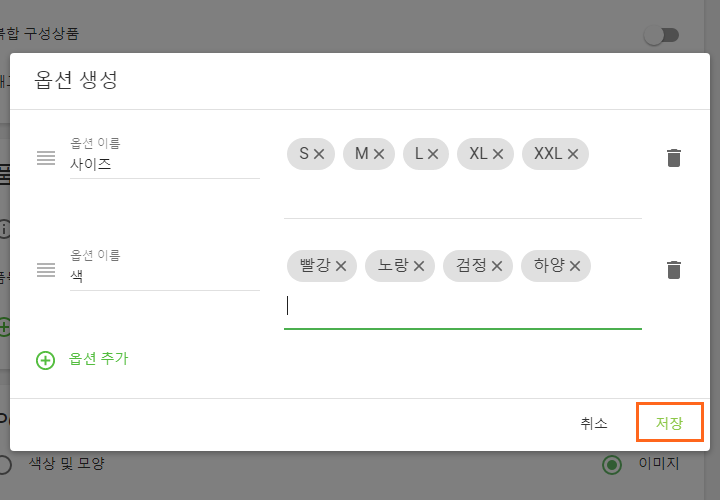
품목옵션을 설정하시면, 자동으로 품목옵션의 조합이 설정됩니다. 한 상품에 200개 까지의 품목옵션 조합이 가능합니다.
품목 옵션의 초기 가격과 단가는 상품의 가격 단가로 설정되며, SKU는 자동으로 생성됩니다.
각 품목 옵션에 대한 모든 필드는 수동으로 수정하고 바코드를 추가할 수 있습니다.
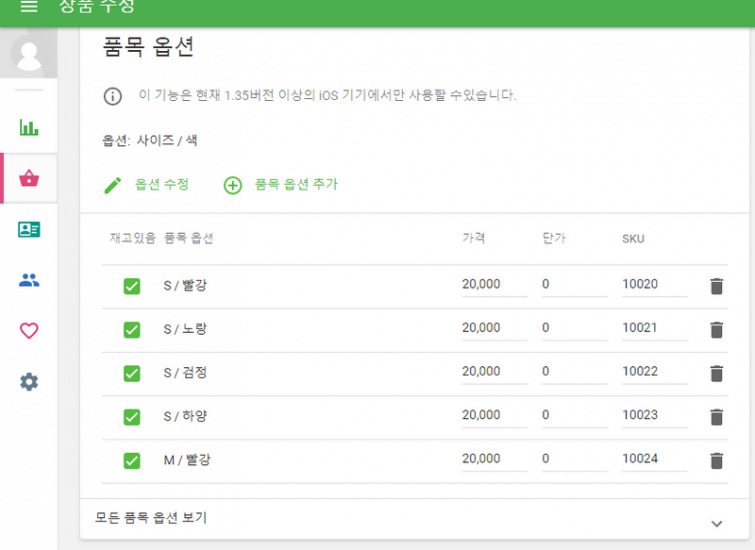
여러 매장이 있을 경우 각 매장에서의 가격 과 재고를 설정 할 수 있습니다.
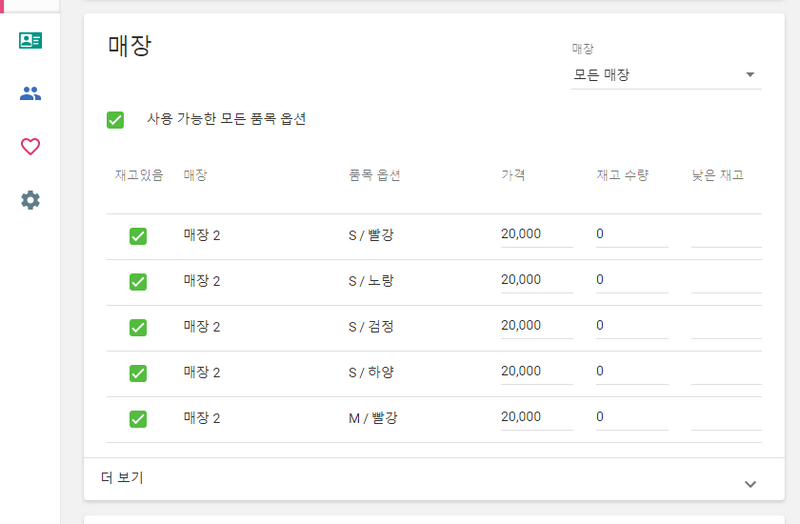
변경 사항을 잊지 말고 저장하세요.
상품 목록에서도 품목 옵션이 포함된 상품을 확인할 수 있습니다.
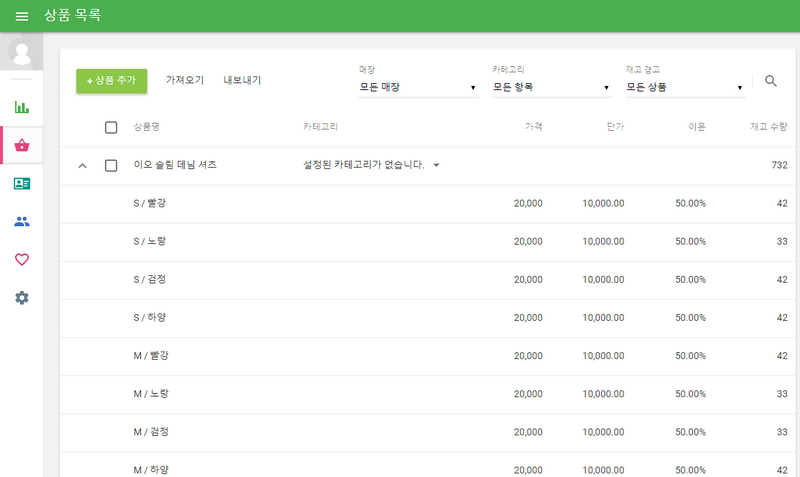
2. 판매 및 보고서에서의 품목 옵션
모바일 애플리케이션에서 판매하는 경우, 품목 옵션이 있는 상품을 선택하면, 대화 상자가 열립니다. 상품에 추가하고 싶은 품목 옵션을 선택 하고 '확인'을 클릭 합니다.
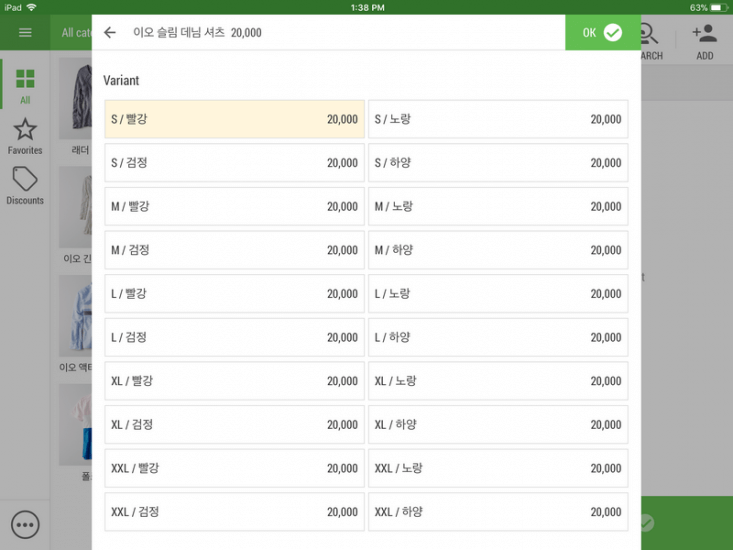
선택된 품목옵션은 영수증에도 표시됩니다.
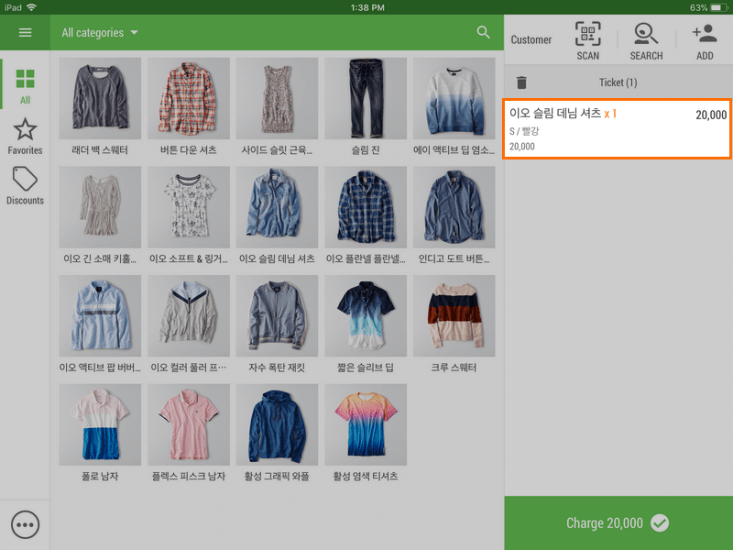
이 다음은 일반적인 판매와 동일하게 진행됩니다.
백오피스의 '상품별 매출'섹션에서 품목 옵션의 판매 상황을 확인할 수 있습니다.
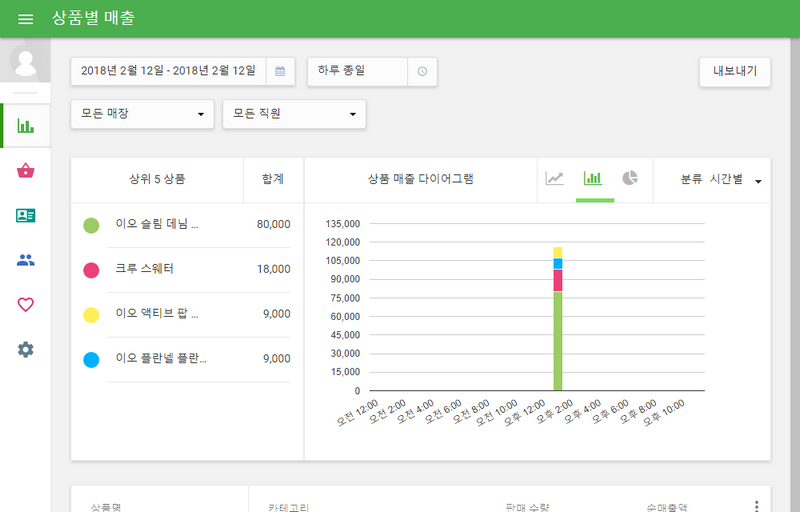
3. 품목옵션 내보내기 가져오기
내보내기/가져오기 기능을 이용하시면 다양한 품목 옵션들의 등록/편집을 더 쉽게 하실 수 있습니다.
일반적인 가져오기/내보내기 기능과 같지만, 염두에 두어야 할 몇 가지 사항이 있습니다.
품목옵션을 설정한 상품이 있는채로 내보내고 CSV파일을 엽니다.
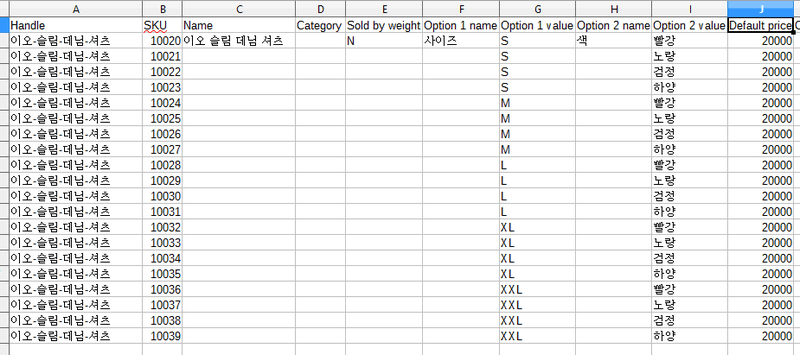
내보내기로 다운받은 CSV 파일에서 상품의 각 조합이 고유한 SKU와 함께 개별 항목으로 표시되는 것을 볼 수 있습니다.
한 상품 내의 품목 옵션 ‘Handle’은 동일해야 합니다.
한 가지 상품내에서 이름과 카테고리와 같이 동일한 필드를 가는 품목 옵션 조합들의 경우, 첫 번째 조합을 제외하면 공백으로 표시됩니다.
'Option name'과 'Option value'가 각각 3개가 설정됩니다. 이 필드는 품목옵션이 없어도 유지됩니다.
참고: 품목 옵션이 없는 상품들을 가져오기할 경우 '핸들'필드는 자동으로 생성됩니다. 이 필드를 임의로 지정할 시 에러가 발생할 가능성이 있습니다.